8-Linux特殊权限
1.特殊权限概述
前面我们已经学习过 r(读)、w(写)、 x(执行)这三种普通权限,但是我们在査询系统文件权限时会发现出现了一些其他权限字母,比如:
[root@bgx ~]# ll /usr/bin/passwd
-rwsr-xr-x. 1 root root 27832 Jun 10 2014 /usr/bin/passwd
在属主本来应该是 x(执行)权限的位置出现了一个小写s,这是什么权限?我们把这种权限称作 SetUID 权限,也叫作 SUID 的特殊权限。这种权限有什么作用呢?或者说能干啥?别急,先往下看…..
2.特殊权限SUID
1.问题抛出
在 Linux 系统中,每个普通用户都可以更改自己的密码,这是合理的设置。问题是,普通用户的信息保存在 /etc/passwd 文件中,用户的密码在 /etc/shadow 文件中,也就是说,普通用户在更改自己的密码时修改了 /etc/shadow 文件中的加密密码,但是文件权限显示,普通用户对这两个文件其实都是没有写权限的,那为什么普通用户可以修改自己的权限呢?……(难道学了个假的权限)
[root@bgx ~]# ll /etc/passwd
-rw-r--r-- 1 root root 6209 Apr 13 03:26 /etc/passwd
[root@bgx ~]# ll /etc/shadow
---------- 1 root root 11409 Apr 13 03:26 /etc/shadow
2.解决方案
其实,普通用户可以修改自己的密码在于 passwd 命令。该命令拥有特殊权限 SetUID,也就是在属主的权限位的执行权限上是 s。可以这样来理解它:当一个具有执行权限的文件设置 SetUID 权限后,用户在执行这个文件时将以文件所有者的身份来执行。
PS: 当普通用户使用 passwd 命令更改自己的密码时,实际上是在用 passwd 命令所有者 root 的身份在执行 passwd 命令,root 当然可以将密码写入 /etc/shadow 文件,所以普通用户也可以修改 /etc/shadow 文件,命令执行完成后,该身份也随之消失。
3.示例演示
举个例子,有一个用户 lamp,她可以修改自己的权限,因为 passwd 命令拥有 SetUID 权限;但是她不能査看 /etc/shadow 文件的内容,因为査看文件的命令(如 cat)没有 SetUID 权限。命令如下:
#自己可以修改自己的密码,从而改变/etc/shadow中的数据
[lamp@bgx ~]$ passwd
#但无法使用cat命令查看/etc/shadow
[lamp@bgx ~]$ cat /etc/shadow
cat: /etc/shadow: Permission denied
4.例子解释
passwd 是系统命令,可以执行,所以可以赋予 SetUID 权限。
lamp 用户对 passwd 命令拥有 x(执行)权限。
lamp 用户在执行 passwd 命令的过程中,会暂时切换为 root 身份,所以可以修改 /etc/shadow 文件。
命令结束,lamp 用户切换回自己的身份。
PS: cat命令没有 SetUID权限,所以使用 lamp 用户身份去访问 /etc/shadow 文件,当然没有相应权限了。
F: 但如果将passwd命令的suid去掉会发生什么???
2.suid授权方法4000 权限字符s(S),用户位置上的x位上设置
# chmod 4755 passwd
# chmod u+s passwd
3.suid的作用
1.让普通用户对可执行的二进制文件,临时拥有二进制文件的所属主权限。
2.如果设置的二进制文件没有执行权限,那么suid的权限显示就是大S。
3.特殊权限suid仅对二进制可执行程序有效,其他文件或目录则无效。
注意: suid极度危险,不信可以尝试对vim或rm进行设定SetUID。
3.特殊权限SGID
将目录设置为sgid后,如果在该目录下创建文件,都将与该目录的所属组保持一致,演示如下
#1.建立测试目录
[root@bgx ~]# cd /tmp/ && mkdir dtest
#2.给测试目录赋予SetGID权限,检查SetGID是否生效
[root@bgx tmp]# chmod g+s dtest/ && ll -d dtest/
drwxr-sr-x 2 root root 6 Apr 13 05:21 dtest/
#3.给测试目录赋予777权限,让普通用户可以写
[root@bgx tmp]# chmod 777 dtest/
#4.切换成普通用户lamp,并进入该目录
[root@bgx tmp]# su - lamp
[lamp@bgx ~]$ cd /tmp/dtest/
#5.普通用户创建测试文件,检查文件的信息
[lamp@bgx dtest]$ touch lamp_test
[lamp@bgx dtest]$ ll
-rw-rw-r-- 1 lamp root 0 Apr 13 05:21 lamp_test
2.sgid授权方法: 2000权限字符s(S),取决于属组位置上的x
# chmod 2755 directory
# chmod g+s directory
3.sgid作用
1.针对用户组权限位修改,用户创建的目录或文件所属组和该目录的所属组一致。
2.当某个目录设置了sgid后,在该目录中新建的文件不在是创建该文件的默认所属组
3.使用sgid可以使得多个用户之间共享一个目录的所有文件变得简单。
4.特殊权限SBIT
Sticky(SI TI KI)粘滞位目前只对目录有效,作用如下:
普通用户对该目录拥有 w 和 x 权限,即普通用户可以在此目录中拥有写入权限。如果没有粘滞位,那么普通用户拥有 w 权限,就可以删除此目录下的所有文件,包括其他用户建立的文件。但是一旦被赋予了粘滞位,除了 root 可以删除所有文件,普通用户就算拥有 w 权限,也只能删除自己建立的文件,而不能删除其他用户建立的文件。
[root@bgx tmp]# ll -d /tmp/
drwxrwxrwt. 12 root root 4096 Apr 13 05:32 /tmp/
2.sticky授权方法,1000 权限字符t(T),其他用户位的x位上设置。
# chmod 1755 /tmp
# chmod o+t /tmp
3.sticky作用
1.让多个用户都具有写权限的目录,并让每个用户只能删自己的文件。
2.特殊sticky目录表现在others的x位,用小t表示,如果没有执行权限是T
3.一个目录即使它的权限为”777”如果是设置了粘滞位,除了目录的属主和”root”用户有权限删除,除此之外其他用户都不允许删除该目录。
5.权限属性chattr
chatrr 只有 root 用户可以使用,用来修改文件系统的权限属性,建立凌驾于 rwx 基础权限之上的授权。
chatrr 命令格式:[root@bgx ~]# chattr [+-=] [选项] 文件或目录名
#选项: + 增加权限 -减少权限 =等于某个权限
# a:让文件或目录仅可追加内容
# i:不得任意更动文件或目录
#1.创建文件并设置属性
[root@lqz ~]# touch file_a file_i
[root@lqz ~]# lsattr file_a file_i
---------------- file_a
---------------- file_i
#2.使用chattr设置属性,lsattr查看权限限制
[root@lqz ~]# chattr +a file_a
[root@lqz ~]# chattr +i file_i
[root@lqz ~]# lsattr file_a file_i
-----a---------- file_a
----i----------- file_i
#3.a权限,无法写入和删除文件,但可以追加数据,适合/etc/passwd这样的文件
[root@lqz ~]# echo "aa" > file_a
bash: file_a: Operation not permitted
[root@lqz ~]# rm -f file_a
rm: cannot remove ‘file_a’: Operation not permitted
[root@lqz ~]# echo "aa" >> file_a
#5.i权限, 无法写入,无法删除,适合不需要更改的重要文件加锁
[root@lqz ~]# echo "i" > file_i
bash: file_i: Permission denied
[root@lqz ~]# echo "i" >> file_i
bash: file_i: Permission denied
[root@lqz ~]# rm -f file_i
rm: cannot remove ‘file_i’: Operation not permitted
#6.解除限制
[root@tianyun ~]# chattr -a file100
[root@tianyun ~]# chattr -i file200
6.进程掩码umask
1.umask是什么?
当我们登录系统之后创建一个文件总是有一个默认权限的,比如: 目录755、文件644、那么这个权限是怎么来的呢?这就是umask干的事情。umask设置了用户创建文件的默认权限。
2.umask是如何改变创建新文件的权限
系统默认umask为022,那么当我们创建一个目录时,正常情况下目录的权限应该是777,但umask表示要减去的值,所以新目录文件的权限应该是777 - 022 =755。至于文件的权限也依次类推666 - 022 =644。
3.umask涉及哪些配置文件
umask涉及到的相关文件/etc/bashrc /etc/profile ~/.bashrc ~/.bash_profile
shell (vim,touch) –umask–> 会影响创建的新文件或目录权限
vsftpd服务如果修改–umask–> 会影响ftp服务中新创建文件或创建目录权限
useradd如果修改umask–> 会影响用户HOME家目录权限
4.umask演示示例
#1.假设umask值为:022(所有位为偶数)
#文件的起始权限值
6 6 6 - 0 2 2 = 6 4 4
#2.假设umask值为:045(其他用户组位为奇数)
#计算出来的权限。由于umask的最后一位数字是5,所以,在其他用户组位再加1。
6 6 6 - 0 4 5 = 6 2 1
#3.默认目录权限计算方法
7 7 7 - 0 2 2 = 7 5 5
#umask所有位全为偶数时
# umask 044
# mkdir d044 目录权限为733
# touch f044 文件权限为622
#umask部分位为奇数时
# umask 023
# mkdir d023 目录权限为754
# touch f023 文件权限为644
#umask值的所有位为奇数时
# umask 035
# mkdir d035 目录权限为742
# touch f035 文件权限为642
示例1: 在 shell 进程中创建文件
#查看当前用户的umask权限
[root@lqz ~]# umask
0022
[root@lqz ~]# touch file0022
[root@lqz ~]# mkdir dir0022
[root@lqz ~]# ll -d file0022 dir0022/
drwxr-xr-x 2 root root 6 Jan 24 09:02 dir0022/
-rw-r--r-- 1 root root 0 Jan 24 09:02 file0022
示例2: 修改 shell umask 值(临时生效)
[root@lqz ~]# umask 000
[root@lqz ~]# mkdir dir000
[root@lqz ~]# touch file000
[root@lqz ~]# ll -d dir000 file000
drwxrwxrwx 2 root root 6 Jan 24 09:04 dir000
-rw-rw-rw- 1 root root 0 Jan 24 09:04 file000
示例3: 通过 umask 决定新建用户 HOME 目录的权限
[root@lqz ~]# vim /etc/login.defs
UMASK 077
[root@lqz ~]# useradd dba
[root@lqz ~]# ll -d /home/dba/
drwx------. 4 dba dba 4096 3 月 11 19:50 /home/dba/
[root@tianyun ~]# vim /etc/login.defs
UMASK 000
[root@lqz ~]# useradd sa
[root@lqz ~]# ll -d /home/sa/
drwxrwxrwx. 4 sa sa 4096 3 月 11 19:53 /home/sa/
作者:liuqingzheng
出处:https://www.cnblogs.com/liuqingzheng/articles/17558882.html
版权:本作品采用「署名-非商业性使用-相同方式共享 4.0 国际」许可协议进行许可。

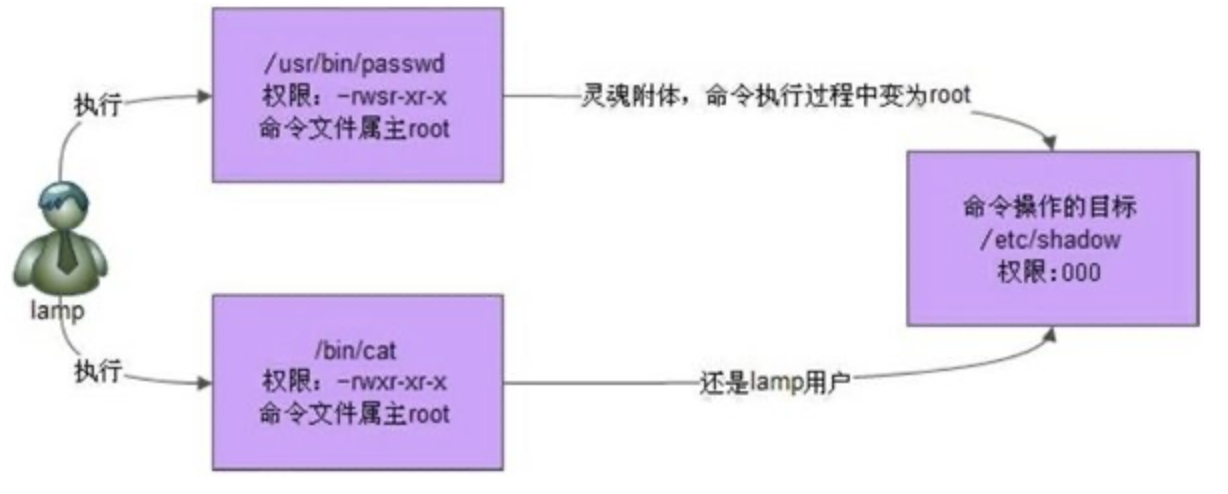


· go语言实现终端里的倒计时
· 如何编写易于单元测试的代码
· 10年+ .NET Coder 心语,封装的思维:从隐藏、稳定开始理解其本质意义
· .NET Core 中如何实现缓存的预热?
· 从 HTTP 原因短语缺失研究 HTTP/2 和 HTTP/3 的设计差异
· 使用C#创建一个MCP客户端
· 分享一个免费、快速、无限量使用的满血 DeepSeek R1 模型,支持深度思考和联网搜索!
· ollama系列1:轻松3步本地部署deepseek,普通电脑可用
· 基于 Docker 搭建 FRP 内网穿透开源项目(很简单哒)
· 按钮权限的设计及实现